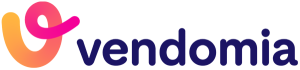¿Qué son las actividades?
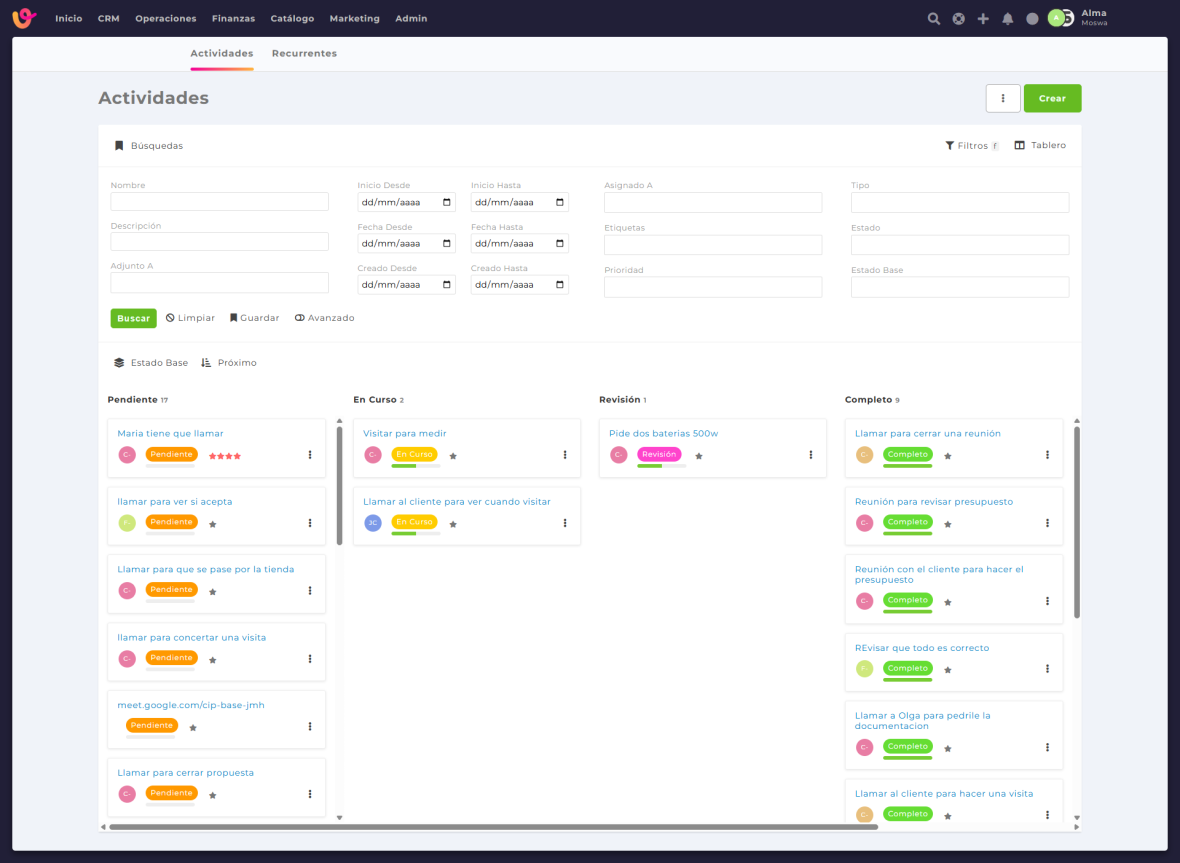
Las actividades de Vendomia representan la unidad más básica de trabajo en tu empresa. Una actividad puede ser un evento, una reunión o, por ejemplo, una simple llamada. Se utilizan para organizar y planificar tu día a día con acciones concretas.
Las actividades pueden tener diferentes tipos, ser asignadas a una o más personas, y ser etiquetadas para organizar tu trabajo. También pueden tener diferentes estados para que puedas hacer un seguimiento detallado de lo que has hecho, y lo que te queda por hacer.
Además, puedes crear una actividad dentro de otro elemento, por ejemplo, dentro de un contacto o de una factura. Así, podrás programar pequeñas tareas y asociarlas directamente a un asunto concreto de tu empresa.
Cómo utilizar las actividades
Las actividades de Vendomia están pensadas para representar la unidad básica de trabajo. Por ejemplo, una llamada o una reunión.
Por regla general, una actividad debería ser posible finalizarla en un mismo día. Es posible crear actividades que tienen una fecha de inicio y delfín en diferentes días, pero puesto que solo pueden tener un único estado, es recomendable mantener un tamaño de actividad relativamente bajo.
En caso de tener que hacer un seguimiento del progreso de una actividad, puedes utilizar las subtareas para dividir el trabajo en pequeños elementos.
Tipos de actividades
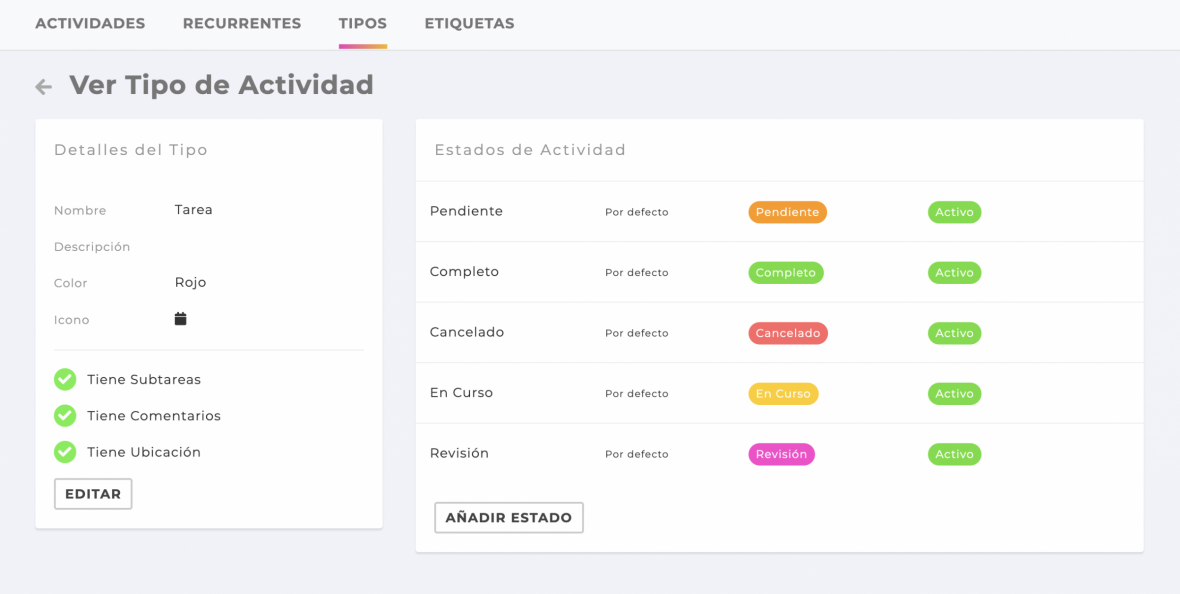
Los tipos de actividad te sirven para separar las diferentes tareas en tu empresa, según su funcionamiento y su forma de realizarse.
Por ejemplo, una reunión o una llamada se considerarían diferentes tipos de actividad.
En Vendomia, puedes crear tantos tipos de actividades como necesites para tu empresa. Por defecto, solo existe el tipo Tarea, que engloba de forma genérica todas las pequeñas acciones que haces en el día a día.
Cada tipo de actividad puede tener su propio conjunto de estados, de forma que una actividad pueda pasar por varias fases hasta ser completada.
Para más información sobre estados personalizados, consulta la sección Estados de Actividad.
Cómo personalizar los tipos de actividades
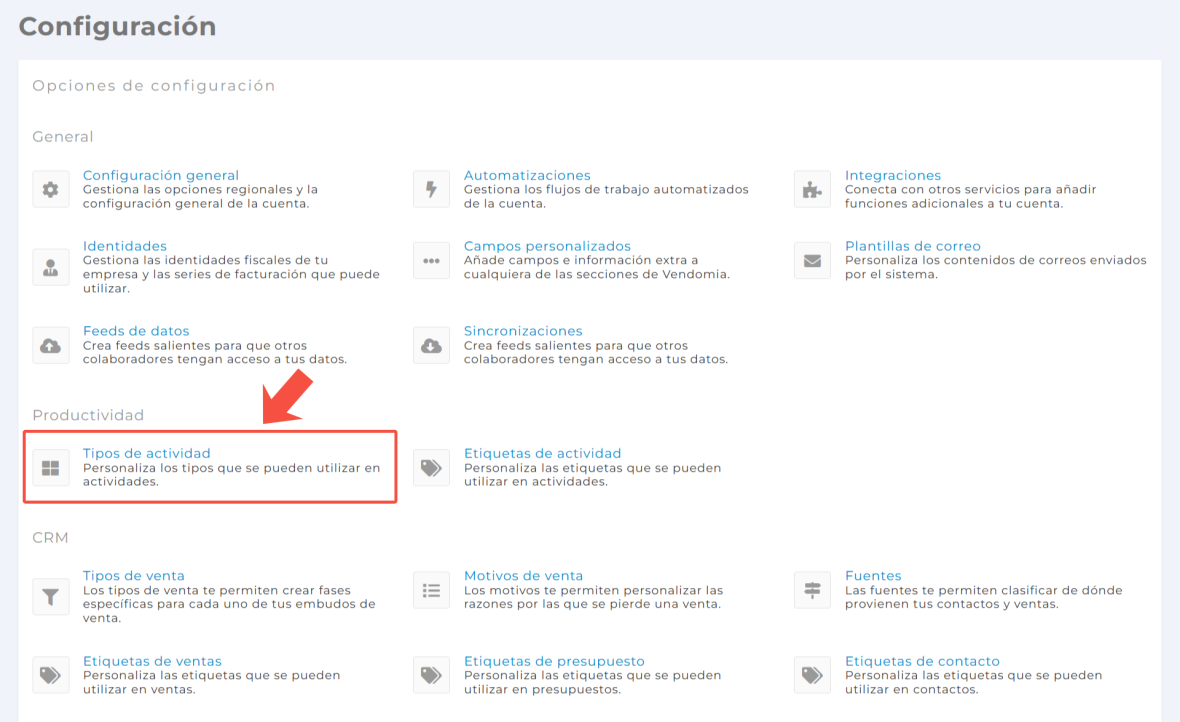
En Vendomia, puedes crear tantos tipos de actividades como necesites para tu empresa.
Cada tipo puede tener su propio conjunto de estados, adaptados a la forma en que trabajas.
Para personalizarlos, dirígete a Admin → Configuración y busca Tipos de actividad o accede directamente desde este enlace:
https://vendomia.app/activity_types
Por defecto, encontrarás el tipo de actividad Tarea.
Puedes mantenerlo tal cual si se adapta a tus necesidades o modificarlo para ajustarlo a tu flujo de trabajo.
Para modificar un tipo de actividad existente:
Haz clic sobre Tarea (o el tipo que quieras editar) y accederás a una página con dos secciones bien diferenciadas:
1. Detalles del tipo
Desde aquí puedes modificar:
- Nombre y descripción del tipo de actividad.
- Color e icono que la identifican visualmente.
- Si el tipo de actividad tendrá o no subtareas, comentarios y ubicación.
Guarda los cambios una vez hayas terminado de configurarlo.
2. Estados de la actividad
Cada tipo de actividad tiene asociados varios estados que indican su progreso.
Por defecto, encontrarás cinco: Pendiente, Completo, Cancelado, En curso y En revisión.
Estos estados base por defecto no se pueden modificar. No obstante, los nuevos estados que añadas sí podrán ser modificados.
Los nuevos estados se pueden modificar situando el cursor sobre el estado que desees cambiar. Haces clic en los tres puntos a la derecha y seleccionas Modificar.
Después, guarda los cambios.
También puedes añadir nuevos estados si tu empresa necesita un control más detallado del proceso.
Para crear un nuevo tipo de actividad:
Para crear un tipo de actividad nuevo, accede de nuevo a la sección Tipos de actividad y pulsa el botón verde en la esquina superior derecha con el texto Crear.
A continuación:
- Indica el nombre del tipo de actividad (por ejemplo: Reunión, Llamada, Visita, Revisión, etc.).
- Añade una descripción breve sobre su propósito o uso.
- Guarda para continuar.
Se abrirá una página idéntica a la de modificación, con los dos bloques:
- Detalles del tipo, donde podrás personalizar el nombre, color, icono y opciones.
- Estados de la actividad, donde podrás definir los diferentes estados del nuevo tipo.
Configura ambas secciones según tus necesidades y guarda los cambios.
Para eliminar un tipo de actividad:
Si ya no necesitas un tipo de actividad, puedes eliminarlo.
Para hacerlo, entra en el tipo de actividad que quieras borrar. Haz clic en los tres puntos situados en la esquina superior derecha y selecciona Eliminar tipo de actividad.
Estados de actividades
Las actividades pueden tener diferentes estados, dependiendo del Tipo de actividad con el que hayan sido creadas.
Eso sí, cada uno de los estados de una actividad debe pertenecer a uno de los estados base:
- Pendiente
- En curso
- Completado
- Revisión
- Cancelado
Estos estados base son fijos en Vendomia y no se pueden modificar, ya que representan los estados naturales (y el mínimo necesario) que suele tener una actividad.
Cómo crear estados personalizados
Para crear estos estados personalizados para una actividad, debes ir a Admin → Configuración y buscar la sección de Tipos de Actividad o accede directamente desde este enlace:
https://vendomia.app/activity_types
Allí, verás una lista de estados que puedes retocar. Puedes añadir tantos estados como desees, pero siempre teniendo en cuenta lo siguiente:
- Un Estado siempre debe pertenecer a un Estado Base
- Siempre debe haber al menos un Estado para cada Estado Base
- Siempre debe haber un Estado por defecto para cada Estado Base
Conforme vayas creando estados personalizados, al cambiar una actividad de estado podrás elegir el estado concreto que desees.
Comentarios en actividades
Todas las actividades tienen un sencillo sistema de comentarios, donde puedes dejar notas y conversar con los miembros de tu equipo.
Al escribir un comentario, todas las personas que puedan ver esa actividad serán notificados respetando su configuración de las notificaciones.
Los comentarios se ordenan cronológicamente, empezando por el más reciente.
Subtareas
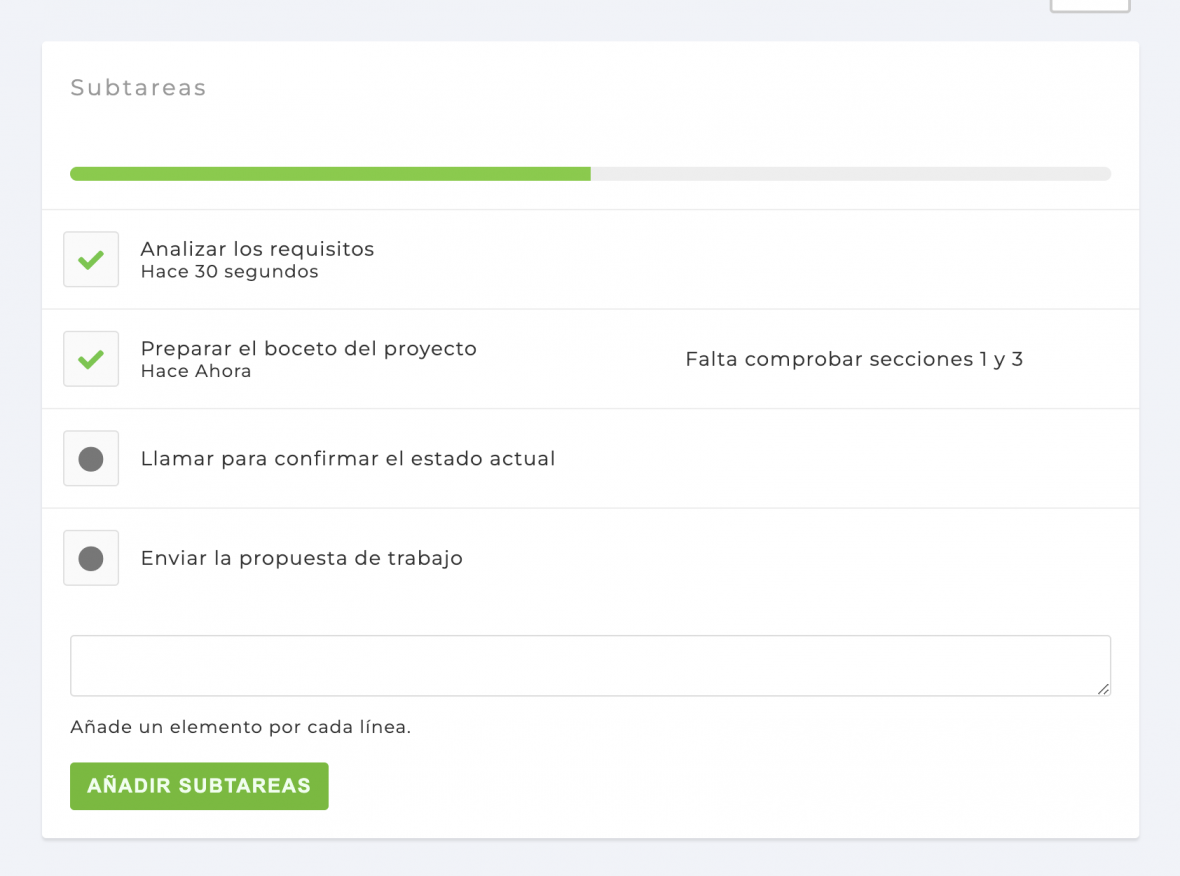
En cada actividad, puedes añadir una lista de subtareas para definir con más detalle los trabajos a realizar.
Las subtareas te permiten detallar los pasos o acciones a realizar una actividad, y son especialmente útiles, cuando el título o la descripción no son suficientes. Es recomendable utilizar las subtareas para actividades complejas, o que consisten en varios pasos que se deben realizar sin falta.
Las subtareas se pueden marcar como pendientes o completadas. Al completar una subtarea, también puedes dejar un comentario que será visible por todo usuario que pueda ver la actividad.
Completar una actividad no afecta al estado de las subtareas. De igual forma, completar todas las subtareas de una actividad no hará que la actividad se complete automáticamente. Vendomia entiende que una actividad completa no significa que todas las subtareas se hayan completado.
Cuando una actividad tiene una o más subtareas, podrás ver cuantas han sido completadas en forma de barra de progreso.
Etiquetas de actividad
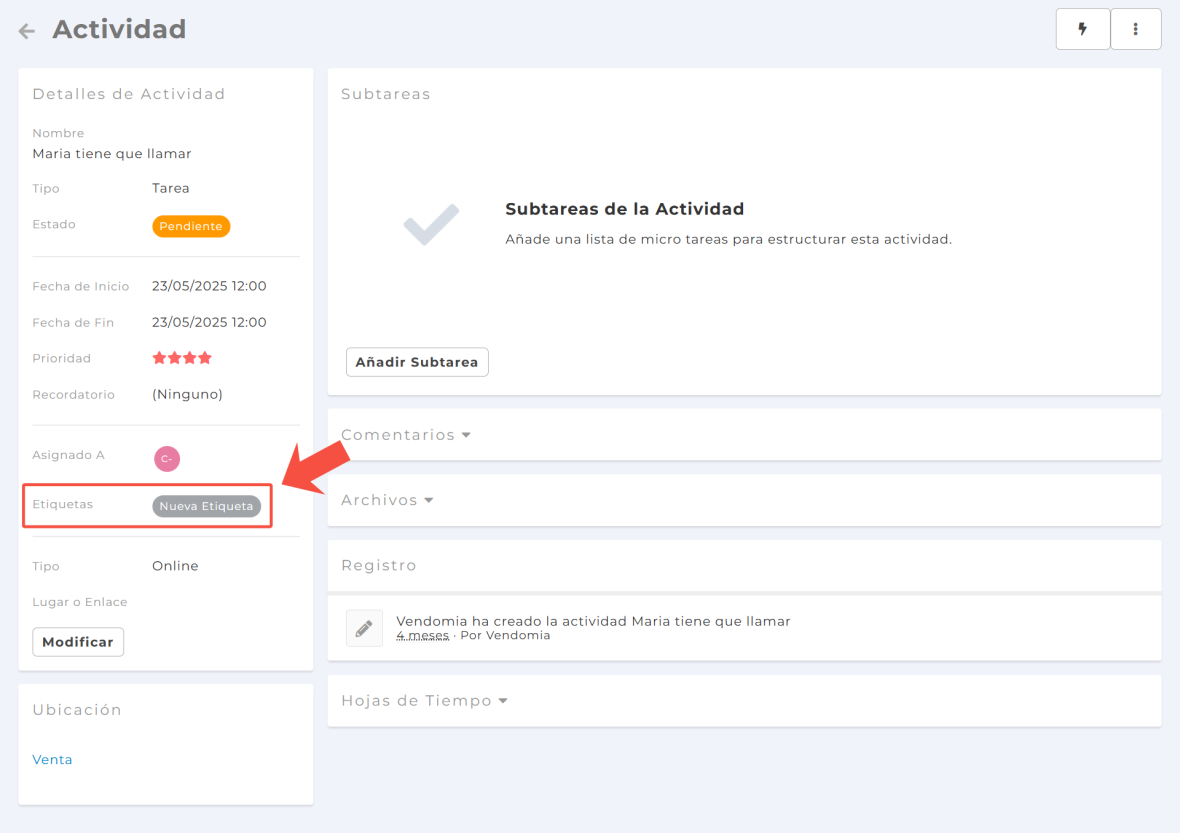
Las etiquetas de actividad son una forma sencilla de organizar, clasificar y filtrar tus actividades en Vendomia.
Te permiten identificar rápidamente de qué trata una actividad o a qué tipo de proceso pertenece.
Por ejemplo, puedes crear etiquetas como Llamada importante, Cliente nuevo, Revisión mensual o Tarea interna.
Así podrás buscar y agrupar actividades según su tipo, prioridad o cliente, y mantener una gestión más clara y eficiente.
Usar etiquetas te ayudará a:
- Visualizar mejor el tipo de trabajo que realiza tu equipo.
- Filtrar y encontrar actividades específicas con rapidez.
- Detectar patrones o áreas de mejora dentro de tus procesos.
Cómo personalizar etiquetas de actividades
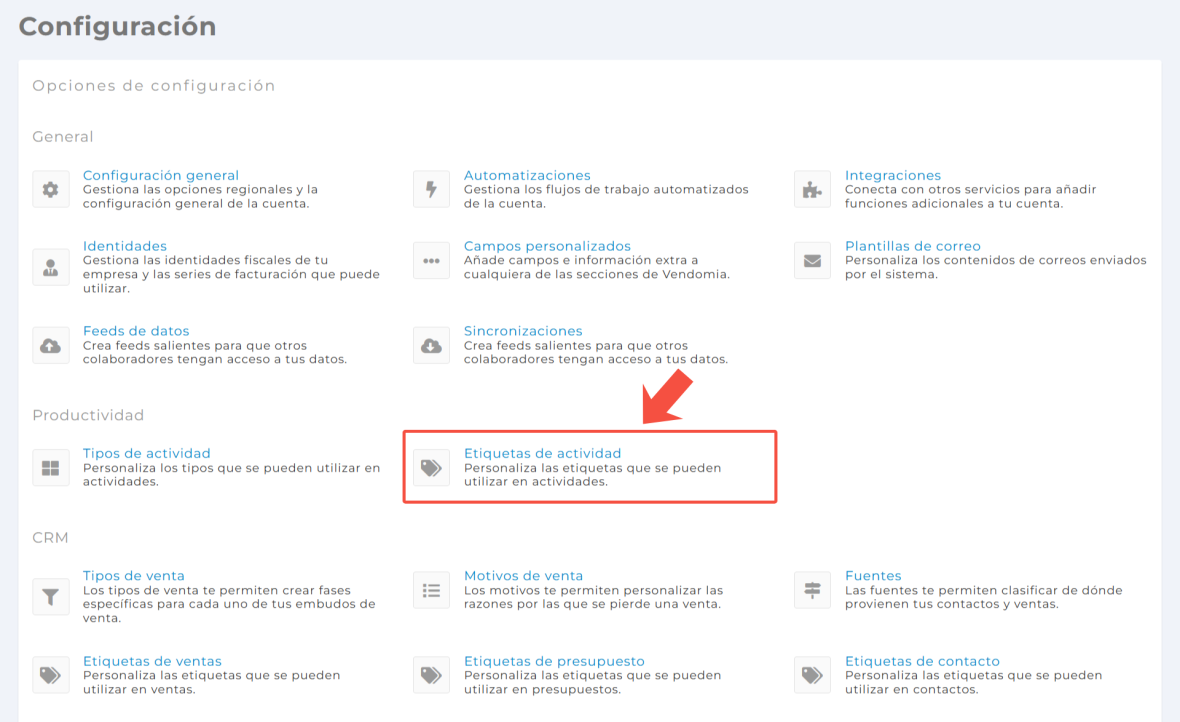
Para crear o editar tus etiquetas, accede a Admin → Configuración y busca Etiquetas de actividad, o entra directamente desde este enlace:
https://vendomia.app/activity_tags
Una vez dentro, podrás ver las etiquetas que ya tienes creadas y crear nuevas según tus necesidades.
Para crear una nueva actividad:
- Pulsa el botón verde Nueva etiqueta.
- Introduce el nombre de la etiqueta para identificarla fácilmente.
- Añade una descripción breve para indicar cuándo o cómo debe usarse.
- Activa o desactiva la opción Etiqueta pública para controlar si estará visible y disponible para todos los usuarios.
Guarda los cambios para empezar a utilizarla en tus actividades.
Si quieres modificar una etiqueta ya creada, haz clic sobre ella y ajusta su nombre, descripción o visibilidad según lo necesites.
También puedes activar o desactivar etiquetas en cualquier momento, para mantener tu sistema organizado y libre de duplicados.
Cómo crear una actividad paso a paso en Vendomia
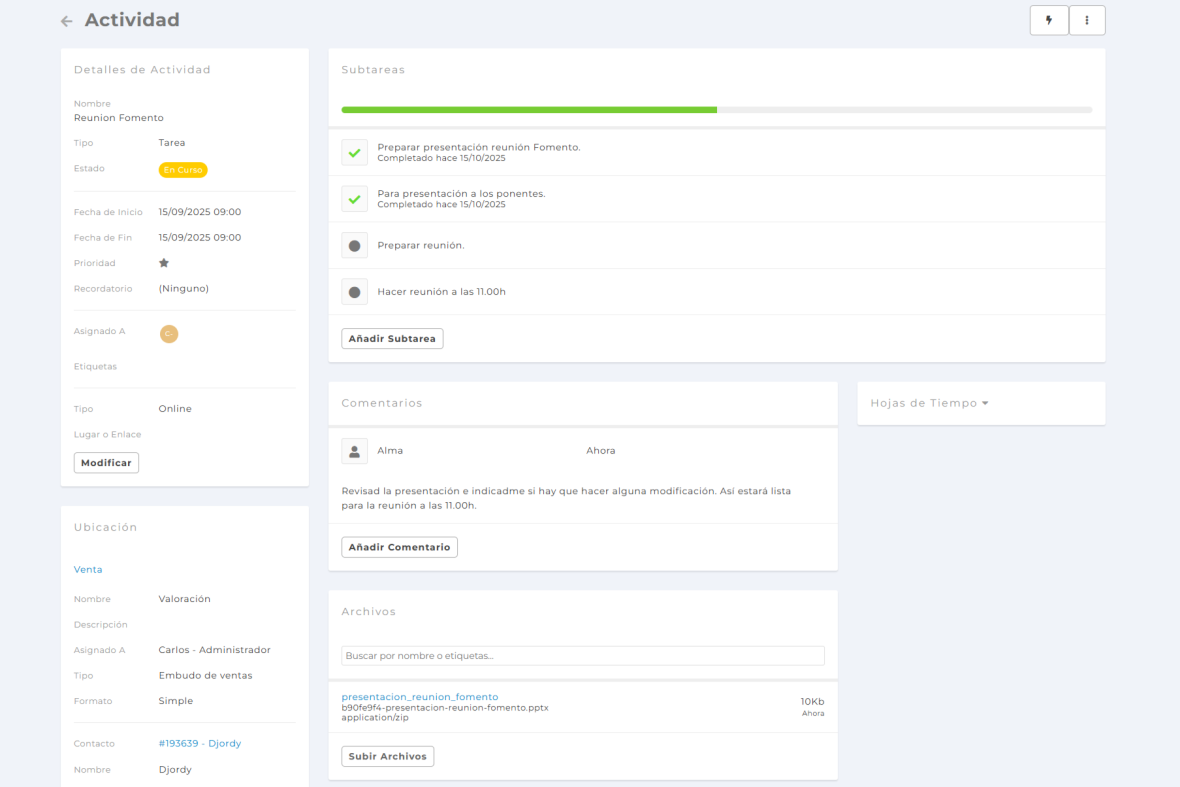
Para crear una actividad en Vendomia, ve a Inicio → Actividades desde la barra de menú, o entra directamente aquí:
https://vendomia.app/activities
En la esquina superior derecha, pulsa el botón verde Crear.
Se abrirá una ventana con los siguientes campos:
- Título: nombre de la actividad.
- Descripción: en qué consiste y detalles relevantes.
- Tipo: selecciona el tipo (tarea, llamada, reunión, etc.) según los que tengas creados.
- Adjunto a: elige el módulo al que se vincula (albarán de compra, compra, contacto, factura, gasto, pedido, presupuesto, producto, propiedades, proyecto, trabajo o venta).
Si seleccionas uno, aparecerá el campo correspondiente (por ejemplo, Proyecto) para escoger el elemento exacto al que se adjunta.
- Inicio: fecha y hora de inicio previstas.
- Plazo: fecha y hora límite de finalización.
- Prioridad: importancia de la actividad (nada, media o máxima).
- Asignado: persona(s) del equipo responsable(s).
- Etiquetas: clasificaciones para filtrar y organizar (deberás tenerlas creadas previamente para actividades).
Cuando completes los campos, pulsa Crear (botón verde inferior).
Tras crear una nueva actividad, podrás hacer varias cosas dentro de ellas. Dentro de la actividad verás varias secciones:
- Detalles de la actividad: permite corregir o actualizar cualquiera de los campos iniciales.
- Ubicación: define con precisión a qué elemento está adjunta (proyecto, venta, compra, albarán, etc.) y revisa/edita información relacionada (contacto, nombre, descripción, precio, prioridad, asignados, tipo y estado).
- Subtareas: desglosa la actividad en pasos más pequeños para facilitar la ejecución.
- Comentarios: canal de comunicación entre los usuarios asignados para trabajar coordinados.
- Archivos: adjunta documentos, fotos o vídeos relevantes.
- Registro: historial de cambios y acciones para mantener la trazabilidad.
- Hojas de tiempo: visualiza el tiempo dedicado a la actividad y a sus subtareas.
En la esquina superior derecha, haz clic en los tres puntos para abrir el menú de acciones:
- Modificar actividad
- Pasar a Pendiente
- Pasar a En curso
- Pasar a Revisión
- Completar actividad
- Cancelar actividad
- Borrar actividad
Si decides borrar una actividad, eliminarás el registro por completo y dejará de ser visible para cualquier usuario con acceso a Actividades.
Según cambies el estado de la actividad, se actualizará automáticamente en las distintas vistas. Por ejemplo, en el calendario, verás la actividad con el color correspondiente a su estado. Si estás en la vista de tableros Kanban, la actividad se mostrará en la columna del estado actual (por ejemplo, En curso) y con su color asociado (por ejemplo, naranja para “En curso”, verde para “Completada”, etc.).
Esto te permite identificar de un vistazo qué está en marcha, qué está pendiente y qué se ha completado.